Förbereda Win32-appinnehåll för uppladdning
Innan du kan lägga till en Win32-app i Microsoft Intune måste du förbereda appen med hjälp av Microsofts förberedelseverktyg för Win32-innehåll.
Förhandskrav
Om du vill använda Win32-apphantering måste du uppfylla följande kriterier:
- Använd Windows 10 version 1607 eller senare (Enterprise-, Pro- och Education-versioner).
- Enheter måste vara registrerade eller anslutna till Microsoft Entra ID och automatiskt registrerade. Intune-hanteringstillägget stöder enheter som är Microsoft Entra registrerade, Microsoft Entra anslutna, hybriddomänanslutna och grupprincipregistrerade.
Obs!
I scenariot med registrering av grupprinciper använder användaren det lokala användarkontot för att Microsoft Entra ansluta till sin Windows 10 enhet. Användaren måste logga in på enheten med hjälp av sitt Microsoft Entra användarkonto och registrera sig i Intune. Intune-hanteringstillägget installeras automatiskt när ett PowerShell-skript eller En Win32-app, Microsoft Store-appar, anpassade inställningar för efterlevnadsprinciper eller proaktiva åtgärder tilldelas användaren eller enheten.
- Windows-programstorleken är begränsad till 30 GB per app.
Konvertera Win32-appinnehållet
Använd Microsoft Win32 Content Prep Tool för att förbearbeta klassiska Windows-appar (Win32). Verktyget konverterar programinstallationsfiler till formatet .intunewin . Verktyget identifierar också några av de attribut som Intune kräver för att fastställa programmets installationstillstånd. När du har använt det här verktyget i mappen appinstallation kan du skapa en Win32-app i Microsoft Intune administrationscenter.
Viktigt
Förberedelseverktyget för Microsoft Win32-innehåll zippar alla filer och undermappar när .intunewin-filen skapas. Se till att hålla Microsoft Win32 Content Prep Tool separat från installationsfiler och mappar, så att du inte inkluderar verktyget eller andra onödiga filer och mappar i .intunewin-filen .
Du kan ladda ned förberedelseverktyget för Microsoft Win32-innehåll från GitHub som en .zip fil. Den komprimerade filen innehåller en mapp med namnet Microsoft-Win32-Content-Prep-Tool-master. Mappen innehåller förberedelseverktyget, licensen, ett readme och viktig information.
Processflöde för att skapa en .intunewin-fil
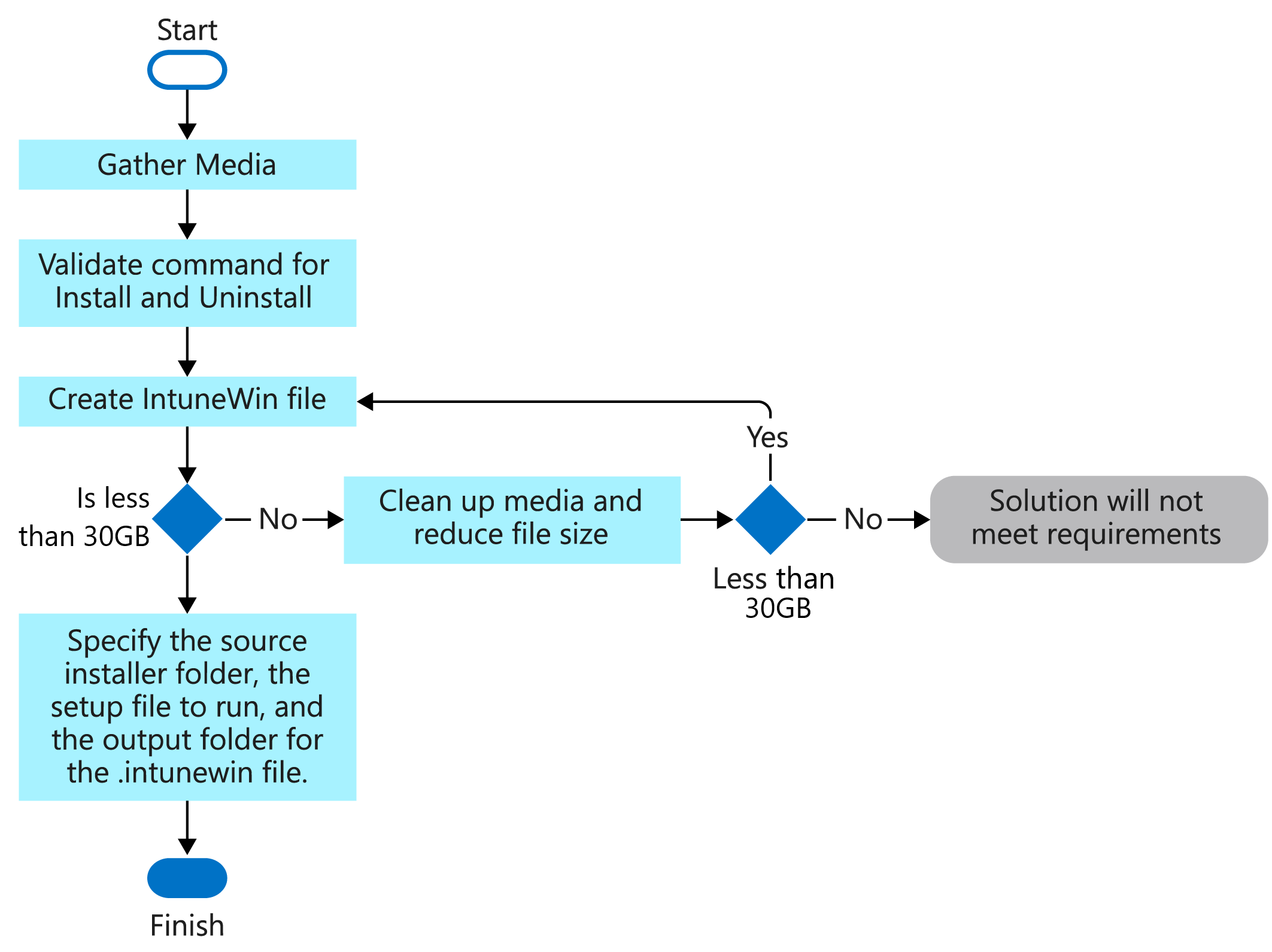
Köra förberedelseverktyget för Microsoft Win32-innehåll
Om du kör IntuneWinAppUtil.exe från kommandofönstret utan parametrar hjälper verktyget dig att ange nödvändiga parametrar steg för steg. Eller så kan du lägga till parametrarna i kommandot baserat på följande tillgängliga kommandoradsparametrar.
Tillgängliga kommandoradsparametrar
| Kommandoradsparameter | Beskrivning |
|---|---|
-h |
Hjälp |
-c <setup_folder> |
Mapp för alla installationsfiler. Alla filer i den här mappen komprimeras till en .intunewin-fil . |
-s <setup_file> |
Installationsfil (till exempel setup.exe eller setup.msi). |
-o <output_folder> |
Utdatamapp för den genererade .intunewin-filen . |
-q |
Tyst läge. |
Exempelkommandon
| Exempelkommando | Beskrivning |
|---|---|
IntuneWinAppUtil -h |
Det här kommandot visar användningsinformation för verktyget. |
IntuneWinAppUtil -c c:\testapp\v1.0 -s c:\testapp\v1.0\setup.exe -o c:\testappoutput\v1.0 -q |
Det här kommandot genererar .intunewin-filen från den angivna källmappen och installationsfilen. För MSI-installationsfilen hämtar det här verktyget nödvändig information för Intune. Om -q anges körs kommandot i tyst läge. Om utdatafilen redan finns skrivs den över. Om utdatamappen inte finns skapas den också automatiskt. |
När du genererar en .intunewin-fil placerar du alla filer som du behöver referera till i en undermapp i installationsmappen. Använd sedan en relativ sökväg för att referera till den specifika fil som du behöver. Till exempel:
Konfigurera källmapp:c:\testapp\v1.0
Licensfil:c:\testapp\v1.0\licenses\license.txt
Referera till license.txt-filen med hjälp av den relativa sökvägen licenses\license.txt.